วิธีดาวน์โหลด Sticker LINE ต่างประเทศแบบไม่ต้องแก้โค้ดให้ยุ่งยาก

ครั้งก่อนได้แนะนำวิธีดาวน์โหลด Sticker LINE ต่างประเทศ สำหรับ iPhone และ iPad แบบไม่เจลเบรคและ
เจลเบรคไปแล้ว ผลตอบรับมีผู้ใช้งานบางคนทำได้บ้างและไม่ได้บ้าง ซึ่งขั้นตอนก็ยุ่งยากสำหรับใครหลายๆคน
วันนี้ขอแนะนำวิธีดาวน์โหลด Sticker LINE แบบใหม่ที่ไม่ต้องไปยุ่งวุ่นวายกับการแก้ไขโค้ดให้ปวดหัว พร้อม
กับดาวน์โหลดสติ๊กเกอร์ชุดล่าสุด Dragon Quest X Monsters Stickers ฟรี 90 วันและสติ๊กเกอร์ชุดอื่นๆ
ก่อนหน้านี้ เช่น Coca-Cola, Joboob!, Chikin Remen และ Lawson crew ส่วนขั้นตอนวิธีทำมีอะไรบ้าง
นั้นติดตามด้านในได้เลยครับ
คำเตือน! ทางเว็บไม่รับผิดชอบทุุกกรณีที่เกิดขึ้นนะครับ หากทำแล้วติดปัญหาขั้นตอนใดแล้ว LINE ไม่
สามารถใช้งานได้ อาจจะต้องทำการ Restore iPhone, iPad ใหม่นะครับ
วิธีดาวน์โหลด Sticker LINE ต่างประเทศแบบไม่ต้องแก้โค้ดสำหรับ iPhone/iPad
(ส่วนคนใช้ Android สามารถทำตามขั้นตอนเดียวกับ iPhone ได้เช่นกัน)
1. ลบแอพฯ LINE ออกจาก iPhone หรือ iPad จากนั้นดาวน์โหลดแอพฯ LINE ติดตั้งใหม่จาก App Store
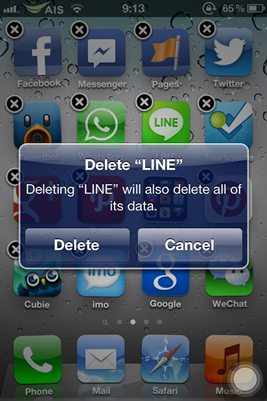
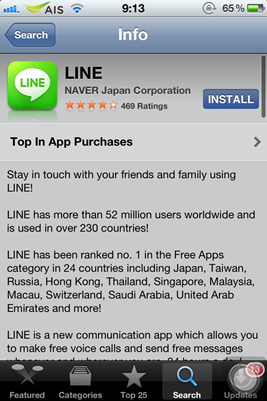
2. เมื่อติดตั้งเรียบร้อยให้เปิดแอพฯ LINE จากนั้นเลือก Login with Email (ด้วยอีเมลเดิม)
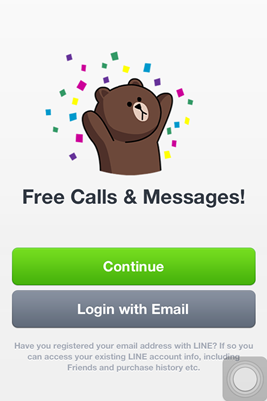
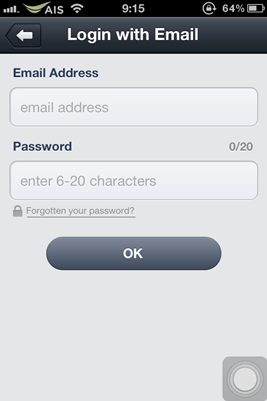
3. แตะปุ่ม Verify Later (ยืนยันการใช้งานทีหลัง) จากนั้นแตะปุ่ม Agree to Terms
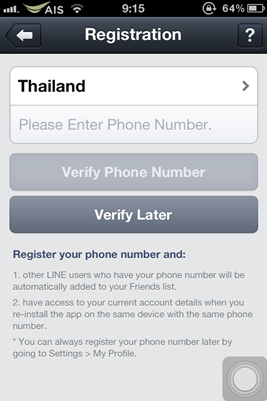
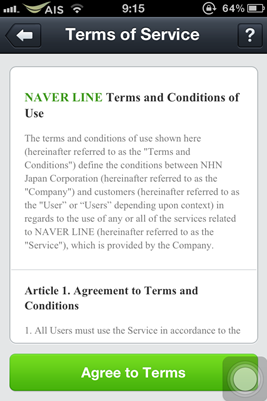
4. แตะปุ่ม Use my contacts list
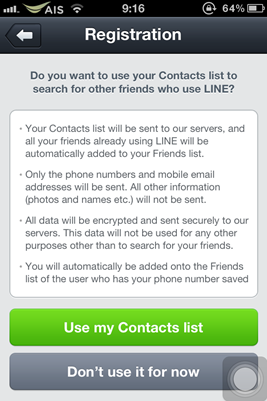
5. เลือกประเทศเป็น Japan เสร็จแล้วแตะปุ่ม Choose แตะปุ่ม OK เพื่อยืนยัน (รอโหลดรายชื่อเพื่อนสักครู่)
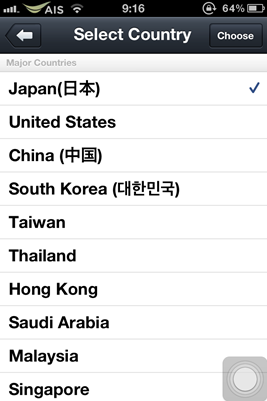
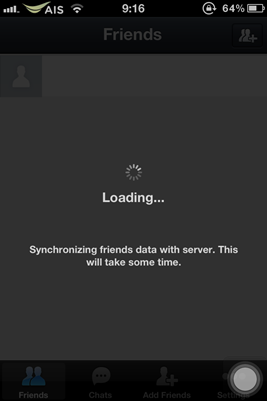
6.ไปที่ Sticker Shop กดแท็บ New จากนั้นก็เลือกโหลดสติ๊กเกอร์ตัวที่ต้องการได้เลย
(ถ้าไม่เจอสติ๊กเกอร์บางตัว แสดงว่าหมดเวลาดาวน์โหลดแล้วนะครับ)
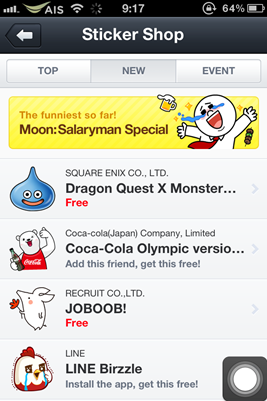
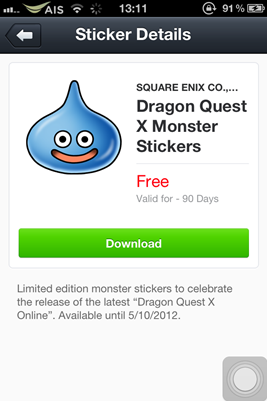
7. เมื่อโหลดสติ๊กเกอร์เรียบร้อย ให้กลับยืนยันเบอร์โทรที่ Settings > Profile > Register Phone No.
(จะยืนยันหรือไม่ก็ได้ แนะนำว่าไม่ต้องยืนยันก็ได้ เผื่อคราวหน้ามีสติ๊กเกอร์ใหม่ จะได้ไม่ต้องลบแอพฯ ลงใหม่อีก)
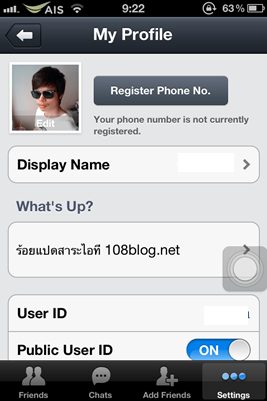
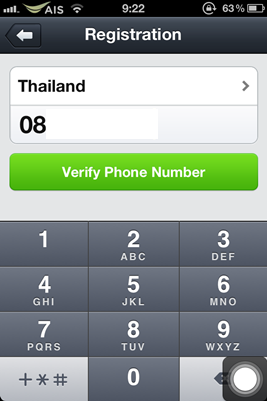
คำถามที่ถามบ่อย
คำถาม : เมื่อทำวิธีนี้แล้วสติ๊กเกอร์เก่าๆ ที่โหลดมาจะหายไปหรือไม่ ?
คำตอบ : ไม่หายครับ สามารถดาวน์โหลดสติ๊กเกอร์ตัวเก่ากลับมา โดยไปที่เมนู Sticker Manager > Purchase History
จากนั้นแตะเลือกสติ๊กเกอร์ที่ต้องการแล้วดาวน์โหลดกลับมา








